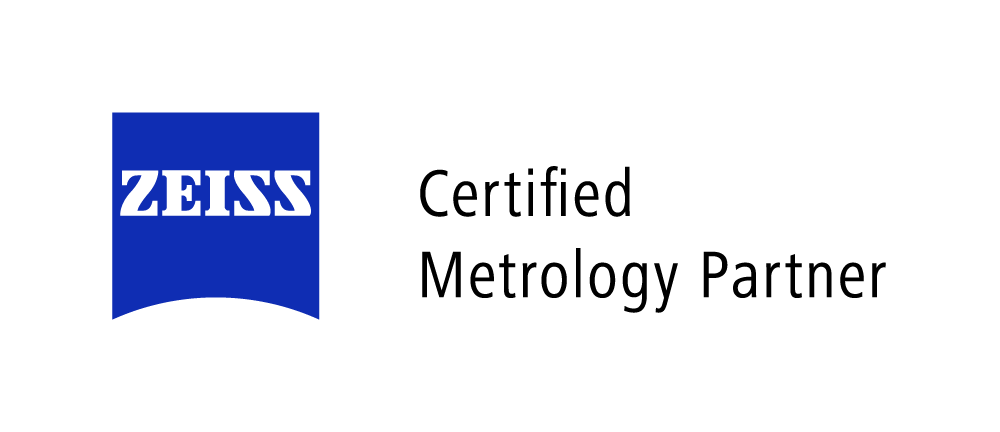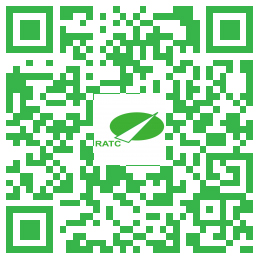ATOS Q 拆箱
手提箱
ATOS Q的第一个组成部分是装有测头的箱子,箱子里面有几层收纳空间,放置了现场工作一切可能会用到的东西。

第一层收纳空间装有测量头、电源线、旋转台以及连接系统用的连接线。
第二层空间包含用来装不同测量体积镜头组和标定板的固定位置,侧边有专门存放三脚架和其他配件的位置。箱子的底部还放有一块大的标定板。

移动控制器
移动控制器是ATOS Q的第二个组成部分,它负责将测头连接到笔记本电脑。移动控制器里刚好可以装进笔记本电脑。所以只需要带两个箱子,一个装移动控制器,一个装测头,就可以随时出发。
ATOS Q 安装
移动控制器
打开移动控制器,会在背面看到一排电源插孔。在移动控制器的正面,有所有用来连接测头和笔记本电脑的连接线,其中有一根是主电源线,用于接到电源接线上。

安装测头
首先,使用滑动装置将测头安装到三脚架上。其次,关闭联锁杆以固定测头。

然后将连接线的一端接到测头,将另一端的电源线与数据传输线连接到移动控制器。打开电源开关,即可启动测头。
另外,还需要插入许可证密钥,它会显示软件哪些部分是有权限使用的。
自动转台
如无需使用自动转台,那么就可以开始扫描了。如果还需使用自动转台,需要将其也连接到笔记本电脑,并插上电源线,确保转台通电。打开并启动笔记本电脑,即可开始扫描。

ATOS Q 使用软件完成扫描
打开软件
打开GOM Inspect软件,在软件的初始界面,可以新建项目,打开已有项目,或者访问最近使用的项目,还可以下载样本数据,或者去开始面板获取更多信息。

工作区
软件内部划分有不同的工作区。首先是设定工作区,可以定义安装的测量体积以及标定测量头。第二个是数字化工作区,用于数字化处理零件。第三个是检测工作区,用于检测零件编辑和输出PDF文件格式的报告,编辑网格和扫描数据等。
进入数字化工作区后,在屏幕中央可以看到测头的测量体积,所有出现在该测量体积范围内的东西都会被扫描。
右手边有一个距离雷达提示条,它可以帮助调整测头与扫描零件的相对位置。绿色标点越靠近中心,代表扫描件越贴近测量体积的中心位置。
主工具栏
软件的主工具栏中集合了所有工具,第一个图形按钮是“选择扫描模板”。
扫描模板是一组预定义的参数集成,它可以帮助我们保证扫描的精度和准确性。例如,如果扫描的是铸件,就选择铸件对应的扫描模板。

第一次扫描和剪除背景
通过点击下方黄色按钮开始第一次扫描,软件会自动识别测量该零件的最佳曝光时间,然后自动扫描桌子或者背景。
在扫描结果里,可以看到所有不需要的东西都被自动切除掉了。点击确认,软件自动仅保留零件数据,即可继续扫描。
参考点
通过放置在零件上的参考点,可以轻松地旋转零件,并将每一次新的测量转换到上一次测量,同时保证高精度。有了这项技术,可以一边旋转一边扫描,直到得到足够多的数据。
多边化处理和重新计算
当得到足够数据后,进行最后一步,点击主工具栏里的 “多边化”按钮,它的作用是把我们前面做过的所有不同的扫描结合到一起。
因为此前从不同的角度拍摄了照片,扫描了多个平面,多边化操作可以将所有信息合并处理到一个STL文件中,方便进一步使用。这里可以看到最终的扫描结果——一个高质量的三维网格。
ATOS Q 配合自动转台进行测量
自动转台
打开软件,点击新建项目,界面中间是三维视图,右边是智能距离雷达提示条,下方的两个箭头可以用来操控转台。
点击左箭头,零件开始向左旋转,实时视图也相应地发生改变;点击右箭头,零件就会往右转。
选择扫描模板并执行第一次扫描
点击扫描模板,如果扫描的是铸件,就选择铸件对应的扫描模板,然后继续第一次扫描。软件会自动识别适合该零件的曝光时间,并自动剪除转台和背景。
使用自动转台
通过界面下方按钮可以选择旋转次数,软件会沿用自动设置,边旋转边扫描,因此数据很容易建立起来。
如果需要扫描多个零件,可以只在转台上放置参考点,这样当前零件扫描完成后,直接拿走放置新的零件,即可继续扫描或者执行新的扫描。

多边化处理和重新计算
扫描结束后,将所有的新建扫描叠加到上一次扫描上,通过点击工具栏中的旗帜图标来结束扫描,开始多边化处理,随即生成网格。
ATOS Q 如何测量零件顶部与底部
使用自动转台,让ATOS Q三维扫描仪的工作流程更加快速而简单。测量后,在GOM软件中一键即可将顶部、底部两面数据合并。
新建项目
打开GOM Inspect软件,新建项目,点击开始进行第一次扫描,软件会选择合适的曝光时间,并自动剪除转台和背景。
使用自动转台
自动转台让扫描变得操作简单,当然,也可选择移动测量头,或者使用手动转台。使用八步测量法,可以360度覆盖工件表面。
由于ATOS Q三维扫描仪采用三重扫描技术,在完成第一次扫描之后,就已经获取大量数据。
三重扫描技术将扫描仪左右两台相机与中间投影头采集到的数据结合,因而扫描仪能轻松扫描到深孔内部或者角落。
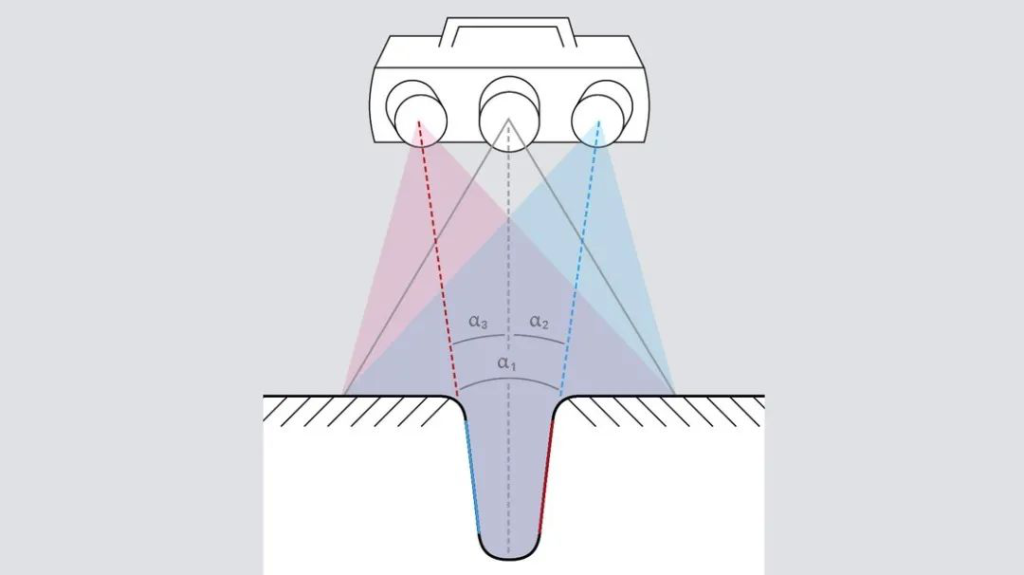
翻转零件
当自动转台完成第一次旋转后,可以将零件翻个面。为确保顶部和底部数据相互关联,可以在零件上贴上一些参考点,这将有助于对齐测量。
新建测量系列
由于翻转了零件,需要再新建一个测量系列。
点击“新建测量系列”后,再次使用GOM Inspect软件的自动功能,来自动定义曝光时间,并剪除不需要的测量点。点击确定,设置转台旋转次数。
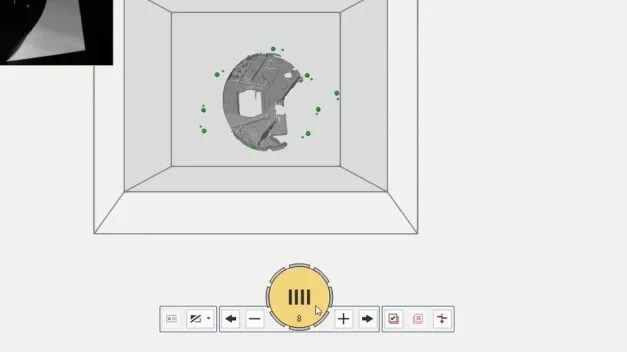
合并顶部和底部数据
分别完成零件顶部和底部扫描后,可以将两个测量系列合并在一起。
点击“通过公共参考点转换”,GOM Inspect软件就会自动识别哪些点是零件上的,自动忽略转台上的点,只取公共参考点,最后得到一个完整的零件孪生数模。
多边化处理和重新计算
点击结束图标,执行多边化处理,完成测量。